Probabil că știți deja ce este programul Audacity, asa ca nu voi încă o dată pentru a vorbi despre asta. Mai bine să-l și orice am scrie alerga.
Ce trebuie să scrie?
Pentru a înregistra un podcast sau audiobook, nu este nevoie de a cumpăra echipamente speciale (deși Audacity poate lucra cu ea), suficient de calculator care rulează Windows sau Linux, și conector de microfon 1/8 »mini-mufă sau USB. Pentru prima înregistrare amatori puteți utiliza orice microfon cel mai ieftin, chiar și construit. Cu toate acestea, aș recomanda utilizarea unui microfon extern, ori de câte ori au construit în înregistrările de sunet microfon cu zgomot și amplasate neconvenabil.
Dacă utilizați un microfon USB, introduceți-l în slotul din fața Audacity de lansare. În caz contrar, programul nu va „vedea“ l în lista de dispozitive. Sau reporniți programul.
Prima lansare a Audacity
Deci, începe programul. Veți vedea o fereastră martor (fără fișierul editat), astfel:

Fereastra principală a programului Audacity
Screenshot de mai sus se face în Windows. În Ubuntu, aceasta fereastra va fi la fel. Singura diferență este în alegerea dispozitivelor de înregistrare. Acest lucru se datorează diferitelor sisteme de sunet dispozitiv ale acestor sisteme de operare.
Selectați Editare> Preferințe> Aparate pentru a configura dispozitive de înregistrare și redare. schimba rapid aparat de înregistrare și de reproducere poate fi o unitate specială.
USB-dispozitive din sistemul de operare sunt întotdeauna nume descriptive unice (de obicei, numele producătorului). Nu aveți nevoie să ghicească la alegerea lor. Iar dacă podlyuchaete microfonul direct la conectorul de pe placa de sunet, atunci când selectați dispozitivul trebuie să știți numele de drivere placa dvs. de sunet. În Windows, nu selectați interfața MME, ca este depășit, dar în loc să selectați Windows DirectSound.
Înainte de a începe înregistrarea pe care doriți să salvați fișierul nostru proiect> Save Project As. Și lăsați acest lucru să fie un obicei bun cu fiecare înregistrare nouă.
Acum să examinăm butoanele de pe bara de instrumente. Puteți trece cursorul mouse-ului și a citit numele lor.
Să verificăm nivelul de înregistrare înainte de a începe sa. Pentru a face acest lucru, localizați panoul. găsiți pictograma microfon și apoi faceți clic pe triunghiul din dreapta acestuia și selectați Activare monitorizare.
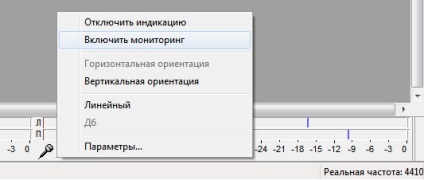
Afișarea nivelului de intrare
Acum puteți vedea nivelul de zgomot, care poate interfera cu efectuarea de înregistrare de înaltă calitate.
Cu Mixer Puteți controla volumul de înregistrare și redare audio. Nu e destul de mixer, acest panou ajustează pur și simplu de înregistrare și redare de volum. Acest panou este o pictogramă microfon și difuzor cu butoanele culisante ale volumului la dreapta ei. Mixer nu poate controla volumul unor plăci de sunet buget, pentru că șoferii lor nu acceptă modificarea volumului. Acest panou poate schimba volumul de pe USB-dispozitiv, deși aceasta depinde de producător. Dacă nivelul volumului nu se schimba, atunci schimba selectând opțiunea corespunzătoare din Panoul de control din Windows. Și puteți utiliza alsamixer Linux. Puteți face, de asemenea, sunete tare sau mai încet.
Indicatorul de nivel de la intrare are două nuanțe diferite de rosu: rosu aprins prezinta nivelul mediu de volum, iar roșu închis - maxim. Liniile verticale albastre marchează maximul atins nivelul în timpul sesiunii, și roșu - pentru ultimele 3 secunde. Dacă nivelul de înregistrare este prea tare, apoi chiar la marginea indicatorului va fi roșu aprins. Ai nevoie să acorde o atenție la acest lucru, deoarece în cazul în care nivelul de intrare este prea mare, se întâmplă ca cut-off chiar deasupra pragului de la 0 dB.
Prima intrare
Acum să în cele din urmă au ceva de a scrie în jos. „Creați un buzz“ pentru acest lucru pe butonul roșu mare și înregistrare. În orice moment vă puteți opri înregistrarea sau să-l pună pe pauză. Dacă se întâmplă pentru a opri înregistrarea folosind butonul Stop. apoi continuați înregistrarea din acel punct, aveți posibilitatea să țineți apăsată tasta SHIFT și apăsând butonul de înregistrare. Ar trebui să aveți ceva de genul:
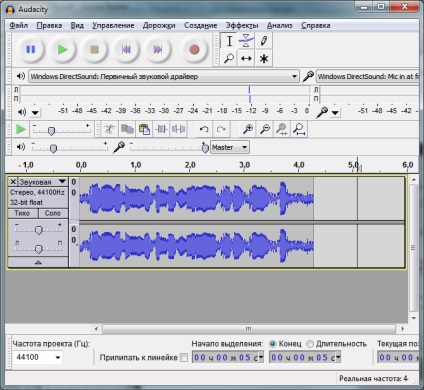
Sunet digital se măsoară în termeni negativi, numite decibeli. Practica obișnuită - înregistrări audio de la un vârf de - 24 dB. -60 dB - este liniște și sunet mai mult de 1 dB este percepută de către persoana.
Ultra-low vârf, cum ar fi - 24 dB, adecvat pentru înregistrarea într-un mediu imprevizibil (discurs viu, de exemplu). Într-un loc mai confortabil recomandat să utilizați vârfuri în - 6 dB sau - 12 dB. Este demn de amintit faptul că tot ce depășește pragul de la 0 dB, vor fi eliminate. Acest lucru poate duce la zgomot și să strice recordul.
Este mai scăzut nivelul de vârf al vibrațiilor, liniștite Intrarea dvs. și cel mai mic zgomot. Setați amplitudinea maximă a oscilației poate fi alocată întreaga pistă (Ctrl + A) și selectând la efecte> Normalizarea meniului principal

Efecte> Normalizare
În concluzie, se poate exporta doar fișierul înregistrat utilizând Fișier> Export.